Аналіз вмісту диска у безкоштовній програмі Wiztree
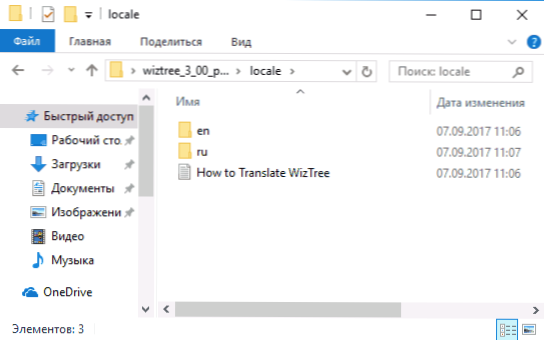
- 1724
- 396
- Leo Kub
Однією з частих проблем користувачів є не відомо, де пропущене місце на жорсткому диску комп'ютера та з метою аналізу, що саме відбувається, є платні та безкоштовні програми, деякі з яких я раніше писав у статті, як Щоб дізнатися, що місце займає на диску.
Wiztree - це ще одна безкоштовна програма для аналізу вмісту жорсткого диска, SSD або зовнішнього диска, серед переваг якого: висока швидкість та наявність російської мови інтерфейсу. Йдеться про цю програму, про яку буде обговорено далі у статті. Це також може бути корисним: як очистити диск C непотрібних файлів.
Установка Wiztree
Програма Wiztree доступна для безкоштовного завантаження на офіційному веб -сайті. У той же час я рекомендую завантажити портативний, який не потребує встановлення програми (посилання "Портативний Zip" на офіційній сторінці).
За замовчуванням програма не має російської мови інтерфейсу. Щоб встановити його, завантажте інший файл - Росія в розділі «Переклади.
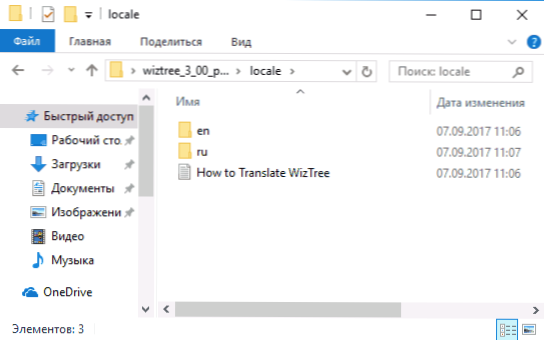
Після запуску програми перейдіть до меню «Параметри» та виберіть російську мову інтерфейсу. Чомусь після першого запуску програми вибір російської мови не був доступний мені, але з'явився після закриття та повторного запуску Wiztree.
Використовуючи Wiztree для перевірки, що таке заняття диска
Подальша робота з програмою Wiztree, я думаю, не повинна викликати труднощів навіть для початківців користувачів.
- Виберіть диск, вміст якого потрібно проаналізувати, і натисніть кнопку "Аналіз".
- На родовищі "Дерево" ви побачите структуру дерева на диску з інформацією про те, скільки займає кожен з них.
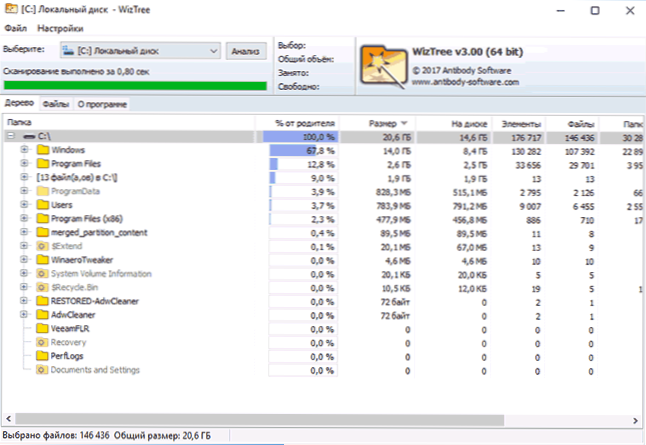
- Розгортаючи будь -яку з папки, ви можете подивитися на те, що неслухняні папки та файли відбуваються на диску.
- Вкладка "Файли" відображає список усіх файлів на диску, найбільший з яких розташований у верхній частині списку.
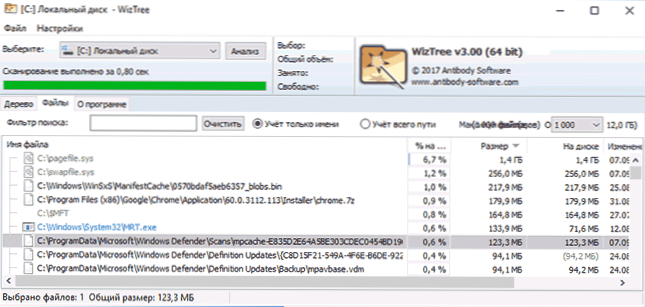
- Для файлів доступне контекстне меню Windows, можливість перегляду файлу в провіднику та за бажанням видалити його (це можна зробити просто клавішею видалення на клавіатурі).
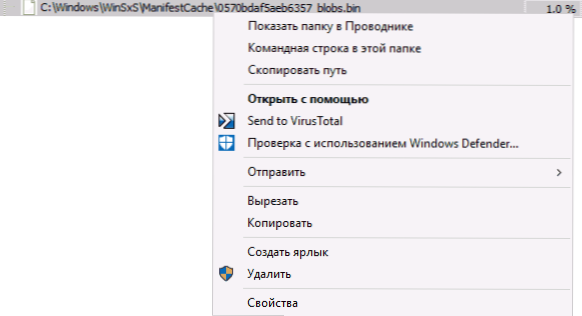
- Якщо це необхідно, на вкладці "Файли" ви можете використовувати фільтр для пошуку лише конкретних файлів, наприклад, лише з розширенням .MP4 або .JPG.
Можливо, це все на темі використання Wiztree: Як зазначалося, досить просто, але також досить ефективно, щоб отримати уявлення про вміст вашого диска.
У випадку, якщо ви знайдете в програмі якийсь незрозумілий файл або папку, я не рекомендую видалити їх негайно видалити - спочатку подивіться в Інтернеті, що таке файл чи папка: можливо, вони необхідні для належної роботи системи.
На цю тему може бути корисним:
- Як видалити папку Windows.Старий
- Як очистити папку WinSXS

